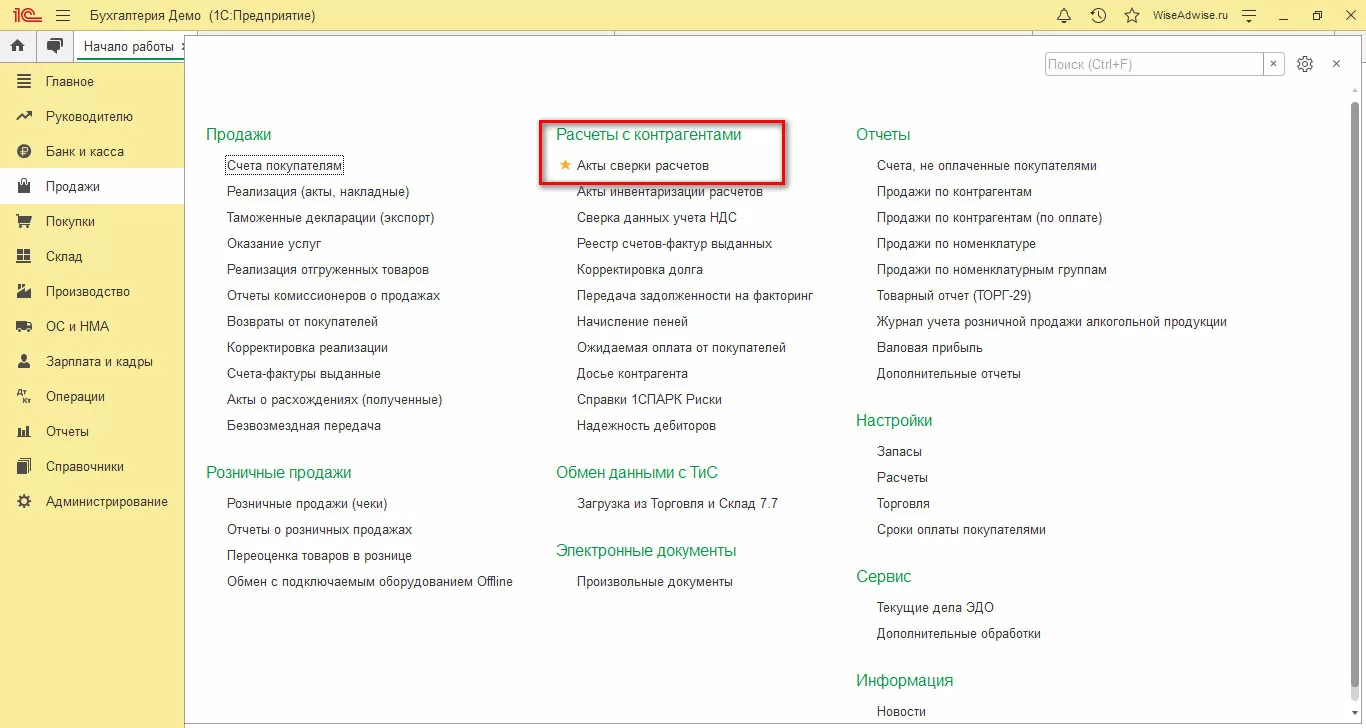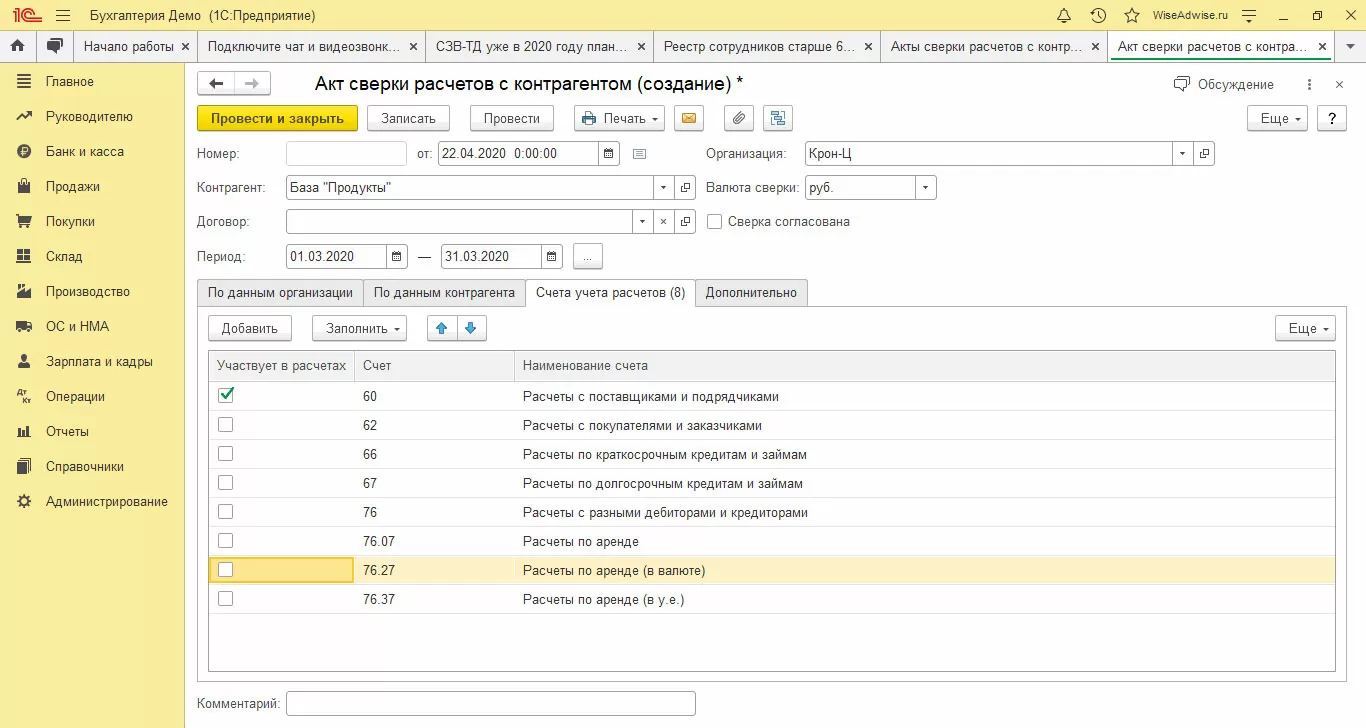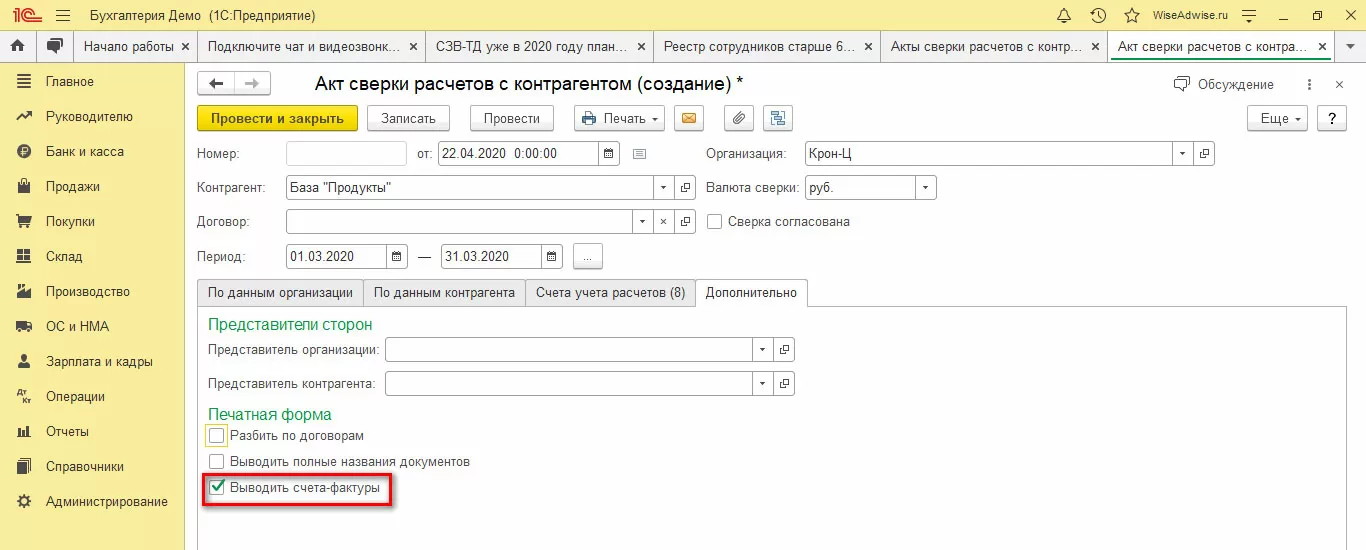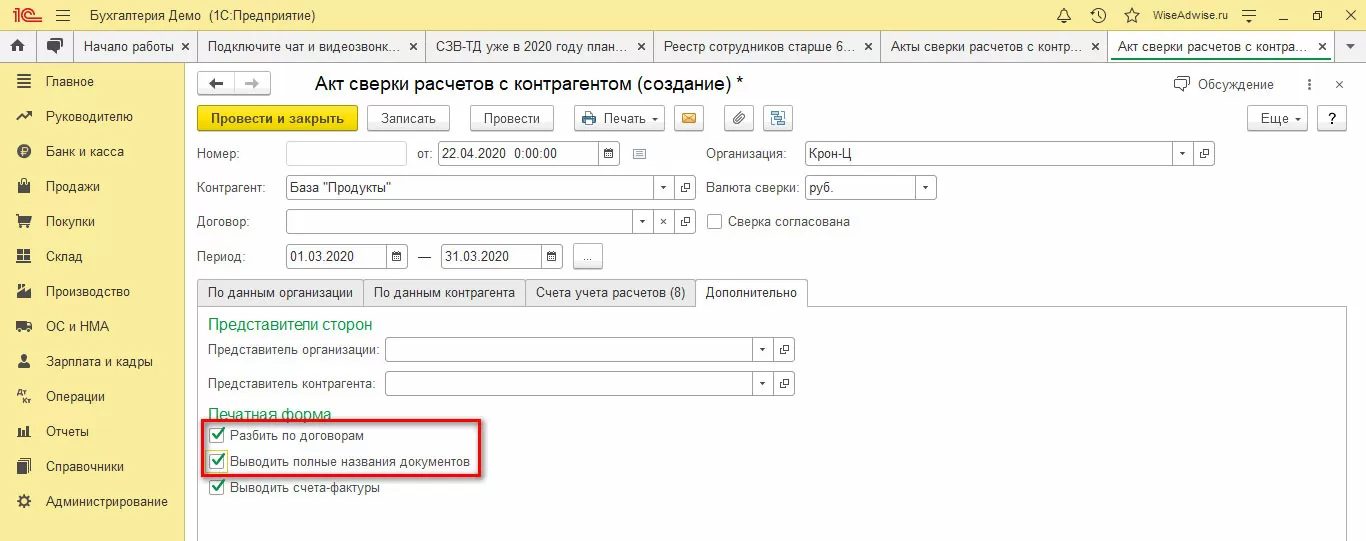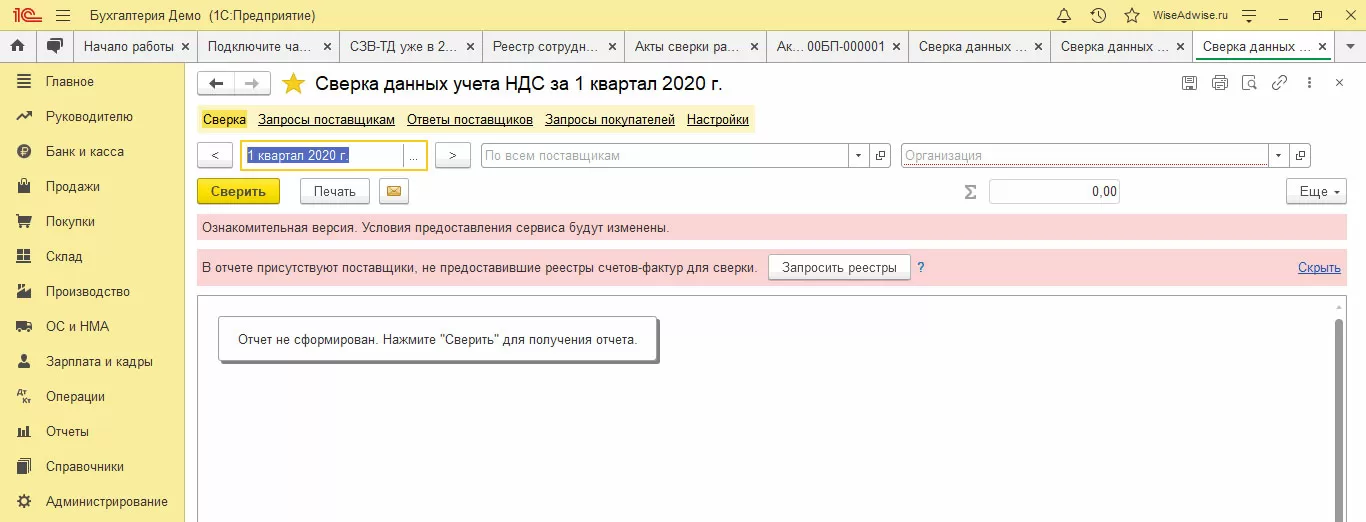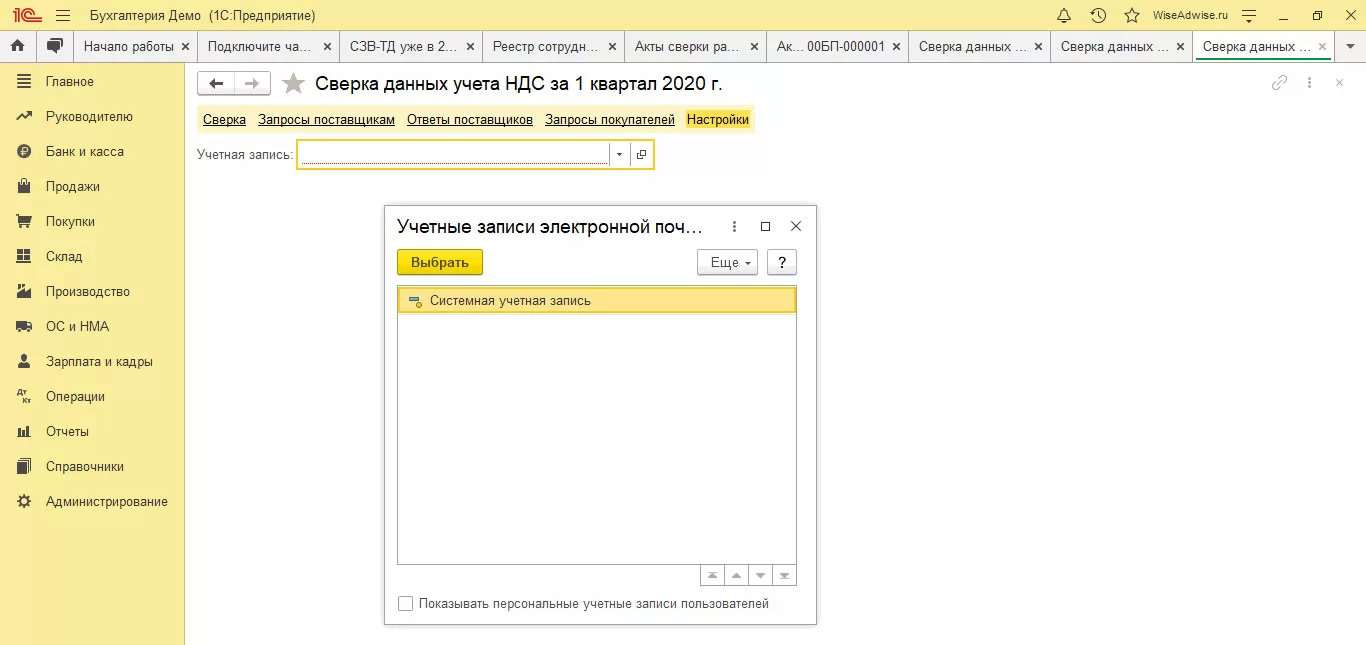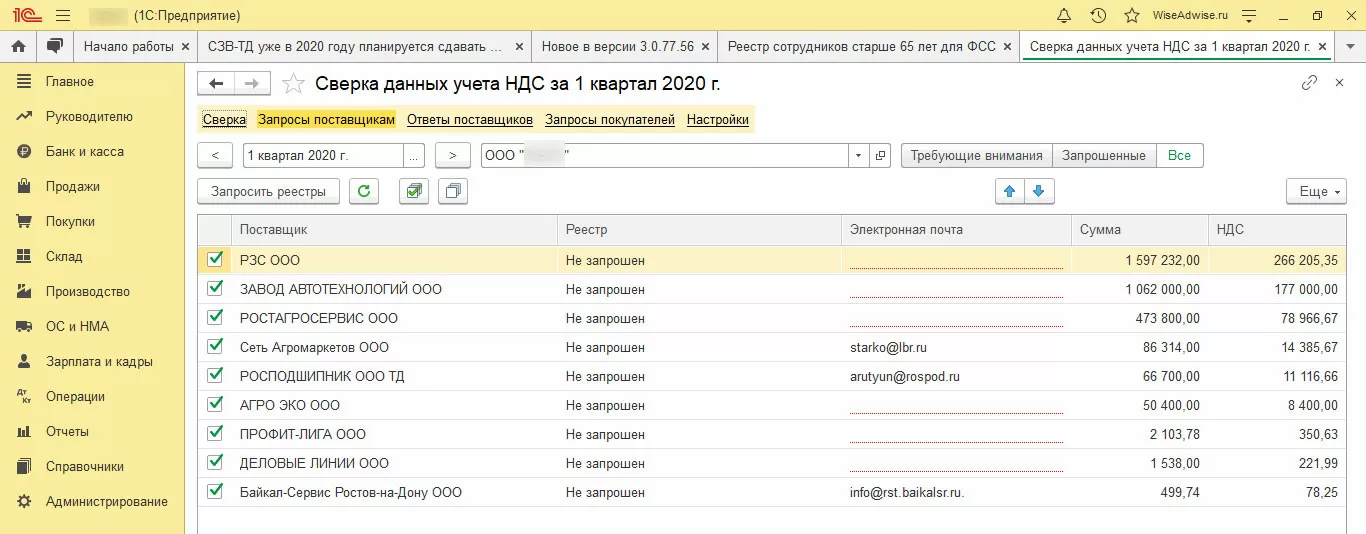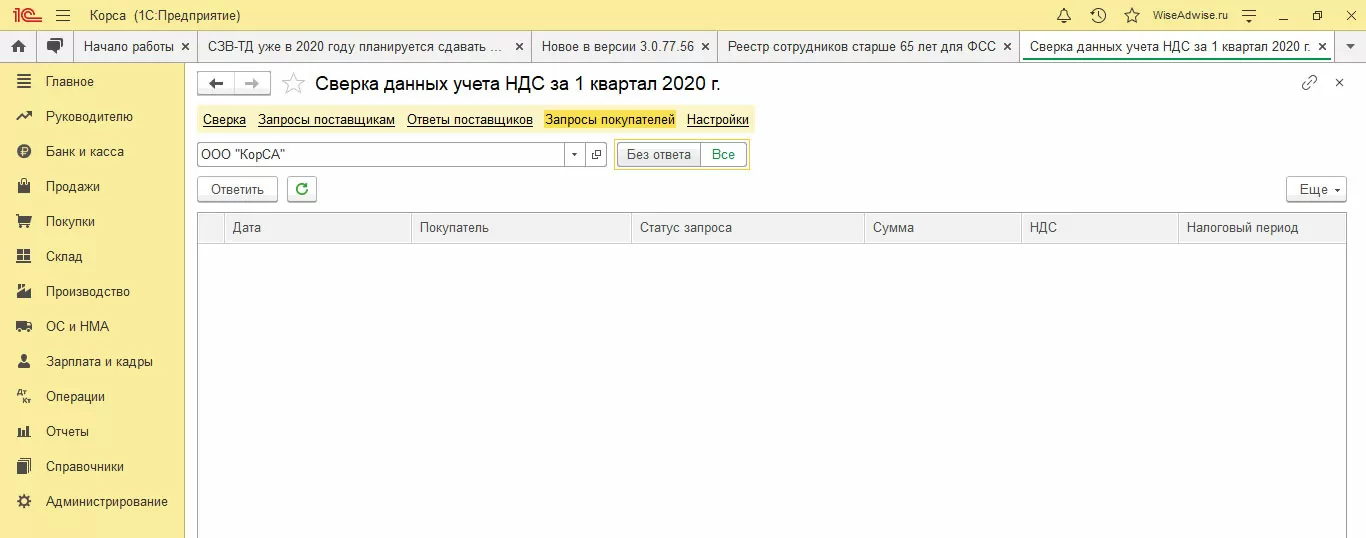В конце каждого квартала для бухгалтеров, работающих с НДС, наступают очень напряженные 25 дней по формированию Декларации по НДС, в которые не избежать такого процесса, как сверка по НДС с контрагентами. Сверка требует:
- перепроверить все документы;
- свериться с поставщиками и покупателями;
- сделать ревизию накладных и счетов-фактур;
- а также скрупулезно исправить все ошибки.
Даже после полной перепроверки всего квартала бухгалтер не может быть уверенным на 100%, что все корректно и в конечном итоге ему не придется давать разъяснения по вопросам от ИФНС. Чтобы упростить нелегкую работу бухгалтера, в 1С существуют удобные инструменты для сверки взаиморасчетов с контрагентами
В этой статье мы рассмотрим, как проходит сверка счетов-фактур с контрагентами, на примере хорошо знакомого всем отечественным бухгалтерам помощника в их работе – программного решения 1С:Бухгалтерия предприятия редакция 3.0.
Где найти акт сверки в программе 1С?
Акт сверки используют практически каждый месяц для проверки взаиморасчетов. Он всегда под рукой, но между тем разработчики 1С добавили в функционал данного отчета ряд новых возможностей, о которых пользователи, прибегающие к его помощи постоянно, но по одному и тому же «вопросу» могли и не знать.
Перейдем в отчет в разделе «Продажи» – «Расчеты с контрагентами».
В настройках отчета можно найти возможность проверки того, какие счета учета расчетов выбраны, а если нужно также можно добавить требуемые или удалить ненужные, и только после этого уже сверять отдельно покупки и продажи по счетам учета.
Это удобная настройка для ситуации, когда имеется большой объем операций с одним контрагентом в роли и покупателя, и поставщика. Благодаря ее применению, отпадает необходимость среди всех операций искать покупки, можно просто сформировать отдельно Акт сверки по 60 счету.
Второй, но не менее удобной настройкой является возможность вывести Счета-фактуры. Благодаря этому можно увидеть суммы в счетах-фактурах и, в случае каких-либо аномалий или расхождений данных, оперативно отследить причину.
В том же разделе дополнительных настроек существует третья опция – возможность сформировать отчет в разрезе договоров, для большей точности с выводом полного названия документов.
Эта настройка станет спасательным кругом для всех организаций, которые ведут учет по нескольким договорам одновременно.
Быстро настроим удобный ЭДО для обмена и корректной сверки счетов-фактурНастройка сервиса «Сверка данных счетов-фактур»
При большом объеме документов сверки «на бумаге» представляют собой огромную проблему. Проверка большого количества сверок с разными контрагентами способна отнять и пространство, и время, в котором бухгалтер и так весьма ограничен.
Бесплатный сервис 1С:Сверка для сверки данных учета НДС позволит запросить, получить и загрузить данные от контрагентов, не выходя из программы 1С:Бухгалтерия. Все необходимое для этого уже реализовано в программе, а набор функций сервиса собран в одном месте: доступ к сервису возможен через разделы «Покупки» или «Продажи», в группе «Сверка данных учета НДС».
Сервис состоит из пяти ключевых подразделов:
- Сверка;
- Запросы поставщикам;
- Ответы поставщиков;
- Запросы покупателей;
- Настройки.
самые свежие новости 1 раз в месяц
Сервис позволяет провести сверку в пределах одного налогового периода. Если налоговый период не закончен, отчет сформируется на текущую дату. Выбранный период указывается в специальном поле. Сервис использует доступные онлайн ресурсы почтовых систем. Сам обмен происходит посредством специальных документов в формате xml. Для настройки сервиса необходимо его активировать с использованием электронной почты во вкладке «Настройка».
Важно понимать, что полноценная работа сервиса по сверке возможна, только если контрагент также использует данный сервис.
Как использовать отчет «Сверка данных счетов-фактур»?
После активации настроек необходимо перейти в отчет и открыть вкладку «Запросы поставщикам». Выбрав «Все», мы увидим список контрагентов, где следует выбрать период, контрагента, указать его электронную почту и кликнуть «Запросить реестры».
Запрос отправляется на почту поставщика, в ответ на который он вышлет файл с данными. Для того чтобы узнать, получен ли файл, нужно зайти во вкладку «Ответы поставщиков» и щелкнуть по значку обновления статуса. Полученный файл можно загрузить по нажатию одноименной кнопки.
Далее можно приступать непосредственно к сверке. Зайдя во вкладку «Сверка» и выбрав период, контрагента, нажимаем «Сверить». Если вверху появившейся таблицы есть зеленая строка с надписью «Расхождений данных поставщика с нашими данными не обнаружено», то книги идентичны, и процесс завершен. Если появилась красная строка с надписью «Обнаружены расхождения данных поставщика с нашими данными. Показать», переходим к соседнему полю «С расхождениями» и анализируем их.
Ошибка может быть в номере, дате, сумме. Отчет покажет документ, который есть у вас, но его нет у поставщика, либо наоборот – он есть у поставщика, а не у вас. В итоге, необходимо сверять данные с каждым обнаруженным расхождением, пока не появится зеленая полоса с надписью об отсутствии расхождений.
Контрагент также может запросить сверку у вас. Для этого в сервисе есть отдельная вкладка «Запросы покупателей».
Все входящие запросы будут отображены в данном меню. Все, что можно сделать – отсортировать уже завершенные сверки и ответить на актуальные запросы.
Безусловно, сверка через систему возможна, если налажен электронный документооборот между организациями. Он обладает целым рядом преимуществ, от скорости обмена, до предоставления дополнительных возможностей в части сверки. Наша компания занимается внедрением систем ЭДО, подключением их к программам 1С и настройкой под индивидуальные нужды заказчика. Если вы все еще не перешли на юридически значимый электронный документооборот или хотите оптимизировать, удешевить существующий ЭДО, обратитесь к нашим специалистам, мы с радостью вам поможем, разработав оптимальную именно для вас схему ЭДО.
консультация эксперта

самые свежие новости 1 раз в месяц